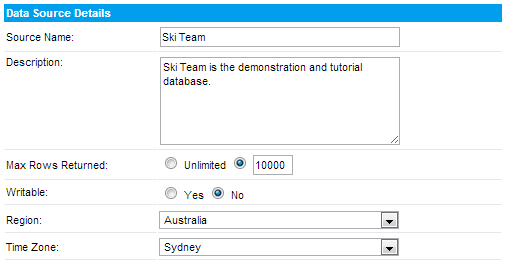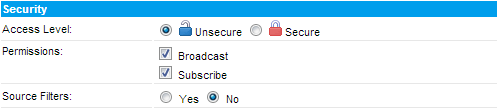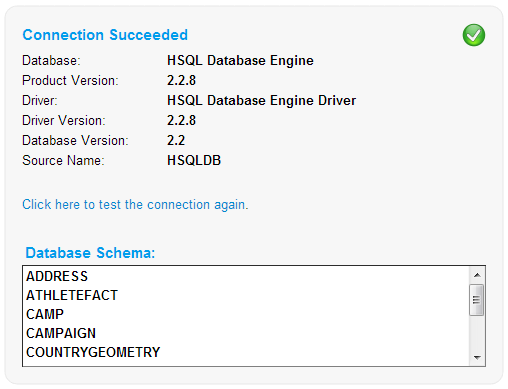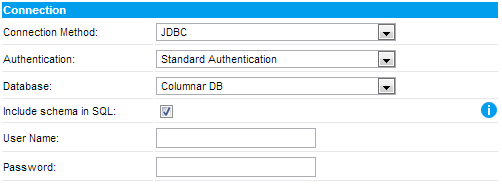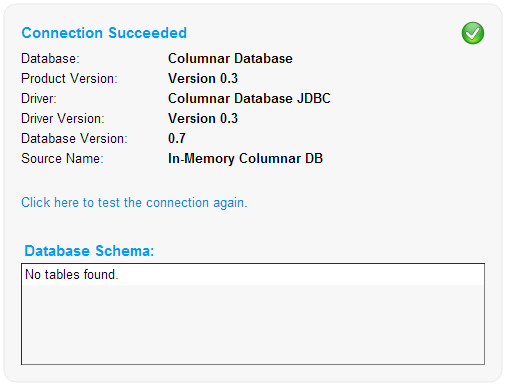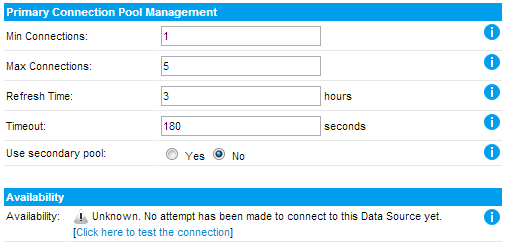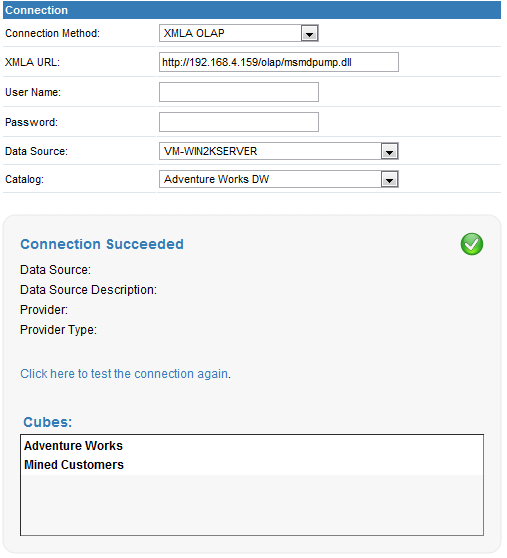データソース詳細
詳細セクションは、ユーザーがレポートに適切なソースとビューを選択するのを補助するメタデータを含んでいます。
- ソースの表示名と説明を入力してください。これはエンドユーザーがレポートを作成するためにデータベースを選択する際に表示されます。
- レコード制限値を指定して、ソースに対するクエリーの最大サイズを制限することができます。図のように「制限なし」を指定することも可能です。
- データベースを「書き込み可」にすると、このソースを使ってキャッシュのデータやインポートしたcsvデータを保存できます。
- ソースを「書き込み可」に設定した場合、ソースをcsvのインポートのデフォルトストレージにすることができます。
- ソースのためにタイムゾーンを設定します。この設定はユーザーがソースシステムと異なるタイムゾーンにいる場合に、スケジュールやブロードキャストを管理するために使われます。
セキュリティ設定
セキュリティ設定では、接続へのアクセスの制限、ソースフィルターの適用、そしてブロードキャストの許可を設定することができます。
- アクセスレベルでは「制限なし」、「セキュアー」のいずれかを選択します。「セキュアー」を選ぶと、接続ウイザードにステップが1つ追加されます。
- 許可は、ソースに対するアクションの可否を設定します。具体的にはユーザーにこのソースから作成したレポートのブロードキャストを許可するか否か、そしてこのソースから作成されたレポートの購読を許可するか否かを設定することができます。
- ソースフィルターは、ソースに含まれるデータに基づくフィルターの作成を許可するかどうかの設定です。
詳細については、 ソースセキュリティ および ソースアクセスフィルター を参照してください。
接続パラメーター
接続セクションは必須の項目です。接続パラメーターは、Yellowfinがどのようにデータベースにアクセスするのかを定義します。
- 接続方法を選択します。通常これはJDBCです。
注意: AccessあるいはLotus Notesのようないくつかのデータベースは、ODBC接続を必要とします。標準SQLに準拠していないデータベースをお使いになる場合には、そのデータベースのドキュメントを参照してください。 - 一覧からデータベースを選択します。使用しているデータベースを選択することも、一覧から「一般JDBC/ODBCデータソース」を選択することもできます。接続文字の最後にパラメーターを追加しない限り、一覧からは使用しているデータベースを選択することをお勧めします。一般オプションで行えます。
- 一般以外のオプションを選択する場合は、ホスト、ポート、データベース名、ユーザー名、パスワードなどの必須オプションを入力してから、後述の「接続管理」のセクションに進んでください。それ以外の場合は、この手順を続行します:
- お使いになるデータベースに適合するドライバーを選択してください。
注意: 適合するドライバーが選択肢にない場合には、- JDBCドライバーをyellowfin\appserver\webapps\root\web-inf\libディレクトリにコピーする必要があります。
- Yellowfinを再起動します。
- DB名がYellowfinの一覧にない場合は、以下の場所にあるweb.xmlファイルを編集する必要があります:yellowfin\appserver\webapps\root\web-inf
- ファイル内で<param-name>JDBCDrivers</param-name>を見つけて、使用しているドライバーを一覧に追加します。例:
<param-name>JDBCDrivers</param-name>
<param-value>
com.ddtek.jdbc.openedge.OpenEdgeDriver, <!-- New driver added to list -->
-
- 変更内容を保存し、Yellowfinを再起動します。
- これで「一般JDBCデータソース」オプションを使用してドライバーを検索できます。
- データベースのURLを以下の書式で入力してください:
jdbc:<db driver string>://<host>:<port>/<database>
<db driver string>の場所にはデータベースのためのドライバーを指定します。以下、<host>にはホスト名かIPアドレス、<port>はデータベースが使用するTCP/IPポート、<database>の場所には接続しようとするデータベースをそれぞれ指定してください。 - データベースにアクセスするためのYellowfinのユーザー名とパスワードを入力します。パスワードは保存の際に暗号化されます。
- スキーマを選択します。スキーマはデータベースに含まれるテーブルを分割するために内部的に使われます。ユーザーに適切なスキーマを選んでください。
- 接続をテストするために、「ここをクリックし、接続テスト」をクリックしてください。接続に成功すると「接続成功」のメッセージが表示されます。選択したデータベーススキーマを使用するテーブルの一覧も表示されます。
インメモリ(Columnar)DB接続のパラメーター
インメモリデータベースの接続設定には変数がないので、データベース一覧から「Columnar DB」を選択するだけです。
- この接続ではユーザー名やパスワードを設定する必要はないので、フィールドは空白のままにしてください。
- 接続をテストするために、「ここをクリックし、接続テスト」をクリックしてください。ユーザー名が設定されていないことを伝えるポップアップメッセージが表示されますが、「OK」をクリックします。接続に成功すると「接続成功」のメッセージが表示されます。
- これで、ビューのキャッシュ先としてソースを使用できるようになります。
インメモリDBおよびそれが現在の環境に適しているかどうかの詳細については、次のYellowfinフォーラムの投稿を参照してください:
データベース特有のURL形式
データベースプラットフォームには、それぞれに特定の接続文字パラメーターがあります。お使いのデータベースのURLを完成させるためガイドラインとして下の表をお使いください。記載されているポート番号は、それぞれのデータベースの初期値です。うまく接続できない場合には、実際にそのデータベースが使っているポートを確認してください。
名前 |
URLFormat |
|---|---|
DB2 UDB |
jdbc:db2://<host>:<port446>/<database> |
HSQLDB server |
jdbc:hsqldb:hsql://<host>:<port9001>/<database> |
HSQLDB embedded |
jdbc:hsqldb:<database> |
IBM AS/400 |
jdbc:as400://<host>naming=sql;errors=full |
Informix |
jdbc:informix-sqli://<host>:<port1533>/<database>:informixserver=<dbservername> |
JDataStore |
jdbc:borland:dslocal:<file> |
JDBC/ODBC Bridge |
jdbc:odbc:<datasource> |
MySQL |
jdbc:mysql://<host>:<port3306>/<database> |
Oracle Thin |
jdbc:oracle:thin:@<host>:<port1521>:<sid> |
Oracle OCI |
jdbc:oracle:oci:@<host>:<port1521>:<sid> |
PostgreSQL |
jdbc:postgresql://<host>:<port5432>/<database> |
Progress |
jdbc:jdbcProgress:T:<host>:<port2055>:<database> |
SQL Server (jTDS) |
jdbc:jtds:sqlserver://<host>:<port1433>;DatabaseName=<database> |
Sybase ASE (JConnect) |
jdbc:sybase:Tds:<host>:<port2048>/<database> |
Sybase ASA (JConnect) |
jdbc:sybase:Tds:<host>:<port2638>/<database> |
Yellowfin In-Memory |
jdbc:columnar://localhost |
ODBC接続:JDBCとODBC間のブリッジ
Lotus NotesやMS AccessのようなネイティブのJDBCドライバーを持たないデータベースにYellowfinを接続する場合には、JDBC-ODBCコネクタを使わなければなりません。接続方法にはJDBCを選択しておき、ドライバーにODBCソースへのブリッジを指定します。
標準のJava Runtime環境にはSun JDBC-ODBCドライバーが含まれています。このドライバーは、JDBC接続に対し、既存のODBCソースへの接続を許します。すべてのケースでネイティブなJDBCドライバーによるデータベース接続の方がより信頼できますが、JDBCドライバーが存在しないソースデータベースを使う場合には、これが現実的代案と言えるでしょう。
「接続の詳細」画面でSun JDBC-ODBCドライバーを選択するにはドロップダウンメニューを表示させて「sun.jdbc.odbc.jdbcodbcDriver」を選びます。
このドライバーのためのシンタックスは以下のようになります:
jdbc:odbc:<data-source-name>[ ;<attribute>=<value>]
where data-source-name is a registered ODBC data-source, followed by any data-source specific attributes.
For more information about the Sun JDBC-ODBC driver please visit: http://java.sun.com/j2se/1.5.0/docs/guide/jdbc/getstart/bridge.doc.html
注意: 使用するデータベースのために最適化されたサードパーティ製のJDBC-ODBCブリッジを使うことも可能です。その詳細についてはインストールマニュアルをご覧ください。
接続管理
接続管理セクションでは、データソースへの接続を最適化するためのメカニズムについて設定します。
- 最小接続数、最大接続数を指定します。これらは、接続プールに含まれる接続の数を規定します。
たとえば最高5つの接続があり、5人のユーザーが同時に非常に大きなレポートを作成している場合、これらのレポートが処理を完了するまで他のユーザーはソースにアクセスすることができません。
Yellowfinは最小接続数を自動的に作成し、また最大接続数を必要に応じて拡張します。ここで接続数をセットすることで、管理者はシステムリソースを最適化することができます。 - 更新時間は、データベースとの接続が更新されるまでの時間です。
ソース接続は、設定された時間が経つとリフレッシュされます。これは接続の失効や、ユーザーがもう使わない接続が放置されるのを防ぎます。 - タイムアウトは、SQLによる問い合わせの応答を待つ時間です。このソースに対するクエリーが大きくなりそうな場合には、このフィールドに十分な秒数を指定する必要があります。
接続の可用性
ソースデータベースから切り離すことで、接続を利用不可に設定できます。ソースデータベースのDBAがそれにアクセスしているすべての接続のクローズを要求するような場合に有用です。「可用性」で「使用不可に設定」を選択してください。
注意: 接続が閉じられている間、ユーザーはビューの編集や追加だけでなくそのソースを使用したレポートの実行もできません。
OLAPソース接続
OLAPソース接続は、標準的なJDBC接続と異なります。
接続方法にXMLA OLAPを選んでください。それぞれのOLAPソースの詳細についてはOLAPの接続ドキュメンテーションを参照してください。
特定のデータベース接続に関する設定
いくつかのデータベースではJDBC接続のために特定の設定を必要としますが、それらについては、このガイドの説明の範囲外です。Access、Progress、Lotus Notesなどの特定のデータベースの情報については、フォーラム (http://www.yellowfinbi.com/YFForum.i4) を参照してください。